අන්තර්ගත වගුව
ඔබ යම් අස්ථානගත වූ විශේෂාංගයක් සොයා ගැනීමට Google Docs හෝ Google Sheets හි ඇඩෝන ගබඩාවට ගිය විට, ඔබට පිරිනැමෙන නිෂ්පාදනවල විවිධත්වය තුළ ඇත්ත වශයෙන්ම අහිමි විය හැක. බොහෝ ඇඩෝන හරහා බැලීම එතරම් පහසු නැත, එක් එක් ඒවා උත්සාහ කිරීමට ඉඩ දෙන්න. ඔබ සැබෑ කාලය ඉතිරි කරන්නන් සොයා ගන්නේ කෙසේද?
අපි පිළිතුරු දීමට තීරණය කර ඇති ප්රශ්නය මෙයයි. මෙම සටහන මඟින් සමාලෝචන මාලාවක් ආරම්භ කරනු ඇති අතර, මම ගබඩාවේ ඇති විවිධ ඇඩෝන උත්සාහ කර ඒවා සපයන විශේෂාංග, කාර්යයේ පහසුව, මිල සහ ප්රතිපෝෂණ කෙරෙහි අවධානය යොමු කරමි.
අභිරුචිකරණය කිරීමේදී විශේෂිත අරමුණක් සඳහා ඔබේ ලේඛනය හෝ පැතුරුම්පත, ඉන්වොයිසියක්, අත් පත්රිකාවක් හෝ නැවත ආරම්භ කිරීම වැනි සාමාන්ය ලේඛන සඳහා රෝදය නැවත සොයා ගැනීමට අවශ්ය නොවේ. ඔබ නව ගොනුවක් සාදන විට ඔබ දකින සම්මත ඒවාට අනුව සැකිලි තේරීම සීමා නොවේ. වටිනා අතිරේක ලබා දෙන නිෂ්පාදන දෙස බලමු සහ අභිරුචි ගොනු සමඟ වඩාත් කාර්යක්ෂමව වැඩ කිරීමට ඔබට ඉඩ දෙමු.
තවත් Google Docs සැකිලි ලබා ගන්නේ කෙසේද
ඔබ ලේඛනයක් සාදන විට නැවත ආරම්භයක් හෝ පුවත් පත්රිකා කෙටුම්පතක් බවට පත් විය යුතුද, ඔබ ආරම්භ කරන්නේ කොතැනින්ද? ඇත්ත වශයෙන්ම සැකිල්ලක් සමඟ. ඒවා කල් දැමීමෙන් වැළකී සිටීමට, ලේඛකයාගේ අවහිරය ජය ගැනීමට සහ ශීර්ෂයන් සහ වර්ණ හැඩතල ගැන්වීමෙන් යම් කාලයක් ඉතිරි කර ගැනීමට ඔබට උපකාර කිරීමට විශිෂ්ටයි.
පොදු ලේඛන සාදන ඇඩෝන හතරක් දෙස බලමු සහ ඔබට ඒවා අභිරුචිකරණය කිරීමට ඉඩ දෙමු.
සැකිලි ගැලරිය
ඔබ විශාල තේරීමක් ලබා ගැනීමට උත්සාහ කරන්නේ නම්සම්පූර්ණයෙන්ම වෙනස් ලේඛන සැකිලි, මෙම ඇඩෝනය අත ළඟ තිබීම ගැන ඔබ සතුටු වනු ඇත. Google Docs Template Gallery හි කතුවරුන්, Vertex42, සෑම ජනප්රිය වේදිකාවක් සඳහාම සමාන නිෂ්පාදනයක් නිර්මාණය කළේය. වසර ගණනාවක් පුරා, ඔබ ඇඩෝනය ලබා ගත් පසු ඔබට බ්රවුස් කළ හැකි ඉතා හොඳ වෘත්තීය සැකිලි එකතුවක් රැස් කිරීමට ඔවුන් සමත් වී ඇත. ඔබ එය සමඟ අන්තර් ක්රියා කරන ආකාරයෙන් එය ඉතා සරල ය: ඔබට අවශ්ය ලේඛන අච්චුව සොයාගෙන එහි පිටපතක් ඔබේ ධාවකය තුළ ලබා ගන්න.
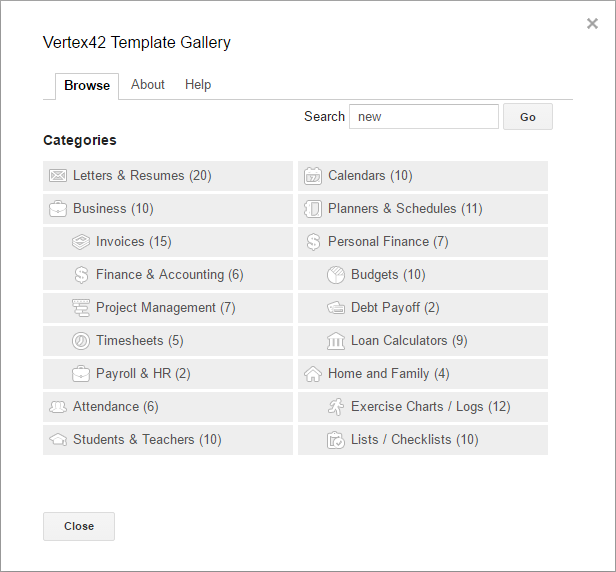
ඊට අමතරව, මෙවලම විශ්වීය වේ. ඔබ Google Apps වැඩිපුර භාවිතා කරන්නේ නම්, ඔබට වෙනම Google Sheets Template Gallery add-on එකක් ලබා ගැනීමට අවශ්ය නොවේ, මන්ද එය ඔබට එකම කවුළුවකින් වේදිකාවක් සඳහා සැකිලි තේරීමට ඉඩ සලසයි. ඔබ එය පැතුරුම්පතක දැකීමට පමණක් Google Docs ඉන්වොයිස් අච්චුවක් සොයන විට එය තරමක් නොමඟ යවන සුළු විය හැක. කෙසේ වෙතත්, ඔබට උදවු කිරීමට පෙරදසුනක් ඇත, එසේම සියලු සැකිලි පෙරන "වර්ගය" පතන ලැයිස්තුවද ඇත.

ඕනෑම මූල පදයකින් අච්චුවක් සොයන විට, සුපුරුදු "Enter" යතුර ක්රියා නොකරන බැවින්, ක්ෂේත්රය අසල ඇති "Go" බොත්තම ක්ලික් කිරීම අවශ්ය වේ. සමහර සැකිලි ටිකක් පැරණි පාසලක් ලෙස පෙනේ, නමුත් අපට ඒවා සම්භාව්ය ලෙසද හැඳින්විය හැක. ඔබ අච්චුවක් තෝරා ගත් පසු, "Google Drive වෙත පිටපත් කරන්න" බොත්තම ක්ලික් කරන්න, එවිට ඔබට එම කවුළුවෙන්ම මෙම ලේඛනය විවෘත කිරීමට හැකි වනු ඇත. මෙන්න ඔබ ඔබේ Google Docs resume template තේරූ විට ඔබට පෙනෙන දේ:
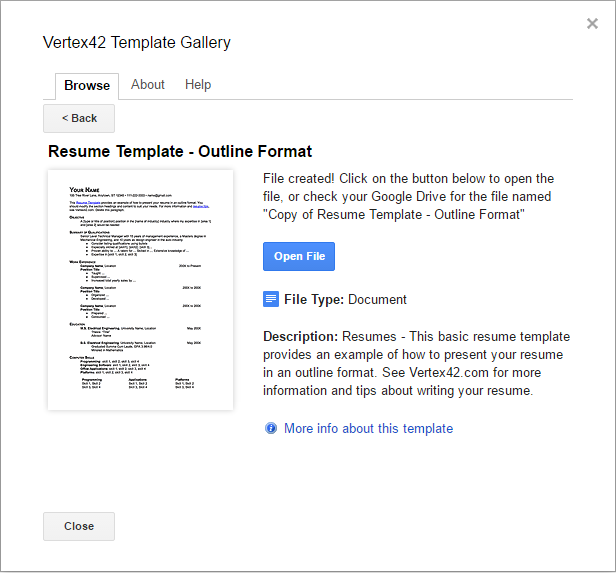
සාමාන්යයෙන්, මෙය ඉතා සරල, ප්රයෝජනවත්, සහඔබගේ කාර්යය සඳහා හොඳ ආරම්භක ලක්ෂ්යයක් සපයන නොමිලේ ඇඩෝනය. සමාලෝචන සියල්ලම ධනාත්මකයි, මේ වන විට එය මිලියන භාගයක් පරිශීලකයින් ආකර්ෂණය කර ගෙන තිබීම පුදුමයක් නොවේ!
VisualCV Resume Builder
ඔබට Google Docs හි සම්මත නැවත ආරම්භ අච්චු හතරක් ලැබුණද, ඔබ සොයා ගැනීමට ඉඩ ඇත. මෙම ඇඩෝනය සමඟින් ඔබ කැමති හොඳින් සැලසුම් කරන ලද සහ කල්පනාකාරී අච්චුවකි.
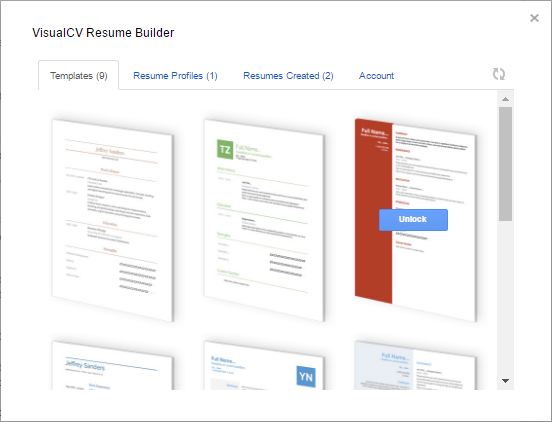
එය සේවාවක කොටසකි, එබැවින් එය නියැදි ජීව දත්ත ලබා දීමෙන් ඔබ්බට යයි, එය පිළිගැනීමේ ඊමේල් කට්ටලයක් සහ උසස් විකල්ප සමඟ ක්රියාවලිය හරහා ඔබට මග පෙන්වයි.
ඔබ ඇඩෝනය ධාවනය කළ පසු, ඔබට පැතිකඩක් සාදා දැනට පවතින pdf, Word ලේඛනය, හෝ LinkedIn වාර්තා පවා ආයාත කළ හැක. එය සේවාවට සම්බන්ධ වී ඇති බැවින්, ඔබගේ පැතිකඩ වෙනත් නැවත ආරම්භ කිරීමේ සැකිලි සඳහා එම තොරතුරු භාවිතා කිරීමට ඉඩ සලසයි. එය එක්-වරක් කාර්යයක් නම්, ඔබට "Resume Profile සාදන්න" බොත්තම නොසලකා හැරිය හැක, සරලව පහත සබැඳිය භාවිතා කර "හිස් නැවත ආරම්භයක් සාදන්න" සහ තත්පර කිහිපයකින් නව ගොනුව විවෘත කරන්න.
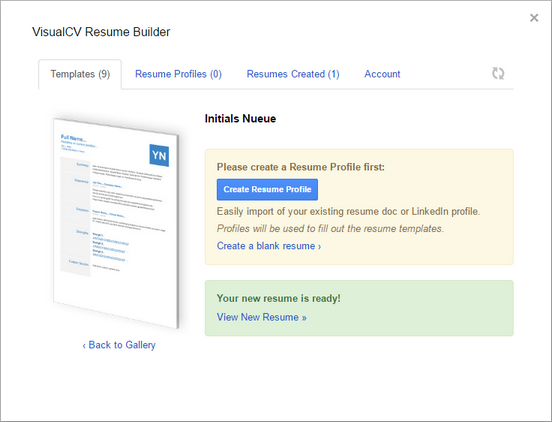
ඔබ අවම වශයෙන් මාස 3ක් සඳහා ගැති අනුවාදයක් ලබා ගන්නා තෙක් සමහර නැවත ආරම්භ අච්චු අගුලු දමා ඇති බව ඔබට ඉක්මනින් පෙනෙනු ඇත. ඔබ ඒවා අගුළු ඇරීමට කැමති නම්, ඒ සඳහා මසකට USD 12ක් වැය වේ. ඇඩෝනයක් සඳහා මිල අඩු නොවේ, නමුත් එය ඇත්ත වශයෙන්ම ඊට වඩා ටිකක් වැඩි ය: ඔබට ඔබේ CV හෝ ජීව දත්ත පත්රය, බහුවිධ පැතිකඩ, CV දර්ශන ලුහුබැඳීම සඳහා සහාය ලබා ගත හැක... මෙම විකල්පයන් එය රැකියා සෙවීම සඳහා මෙවලමක් බවට පත් කරයි. Google Docs resume template මූලාශ්රය.
Google Docs අභිරුචිකරණයසැකිලි
ඔබ බොහෝ විට ලේඛනයක එකම ක්ෂේත්ර ප්රතිස්ථාපනය කරන්නේ නම්, ක්රියාවලිය ස්වයංක්රීය කිරීමේ හැකියාව ඉතා ප්රයෝජනවත් වනු ඇත. පහත ඇඩෝන දෙක හරියටම කරන්නේ මෙයයි.
Doc Variables
Doc Variables යනු ඔබට පැති තීරුවක විවෘතව තබා ගත හැකි සමාන මෙවලමකි. එය බහුවිධ ටැග්, සරල ${හින්ට්} මෙන්ම දිනයක් එක් කරන ද්විත්ව තීරු සහිත වඩාත් සංකීර්ණ සංයෝජන, හැකි විකල්ප සහිත පතන ලැයිස්තුවක් සහ පෙළ ප්රදේශයක් භාවිතා කරයි. ඔබ ඇඩෝනය ආරම්භ කරන විට සියලුම විස්තර සහ උදාහරණයක් තිබේ. ඔබ ඔබේ ලේඛනයේ විචල්යයන් සැකසූ පසු, ඔබ "අයදුම් කරන්න" ක්ලික් කළ වහාම නව අගයන් ඇතුළත් කිරීමට සහ ලේඛනයේ පිටපතක් ලබා ගැනීමට ඔබට එය අච්චුවක් ලෙස භාවිත කළ හැක.
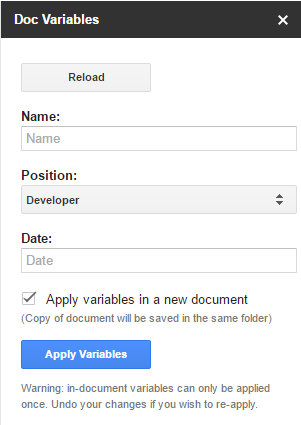
ඕනෑම Google Docs සැකිලි සමඟ වැඩ කිරීම සඳහා එය නොමිලේ සහ ඉතා පහසු මෙවලමකි.
තවත් Google Sheets සැකිලි ලබා ගන්නේ කෙසේද
පැතුරුම්පත් ගැන කුමක් කිව හැකිද? ඔබ Google Sheets හි වාර්තාවක් හෝ ඉන්වොයිසියක් ලිවීමට උත්සාහ කළත්, මුල සිටම ඒවා සෑදීමට අප දරන උත්සාහයට වඩා බොහෝ සෙයින් හොඳ පෙනුමක් ඇති සුදානම් වූ සෝදුපත් කියවීමේ ලේඛන තිබේ.
සැකිලි ගැලරිය
ඔබේ මේසයේ අරමුණ ඔබ දන්නා විට, පළමුව මෙහි සපයා ඇති විවිධ Google Sheet සැකිලි දෙස බලන්න. මෙය මා ඉහත විස්තර කළ Google Docs සඳහා වූ ඇඩෝනයම වේ, නමුත් එහි Docs වලට වඩා Google Sheets සඳහා සැකිලි ඇත. අවශ්ය ප්රවර්ගය සොයාගෙන සකස් කළ වගුවක් ලබා ගන්න. සදහාඋදාහරණයක් ලෙස, ඔබට ලස්සන ඉන්වොයිස් සැකිලි 15ක් සොයා ගත හැක:
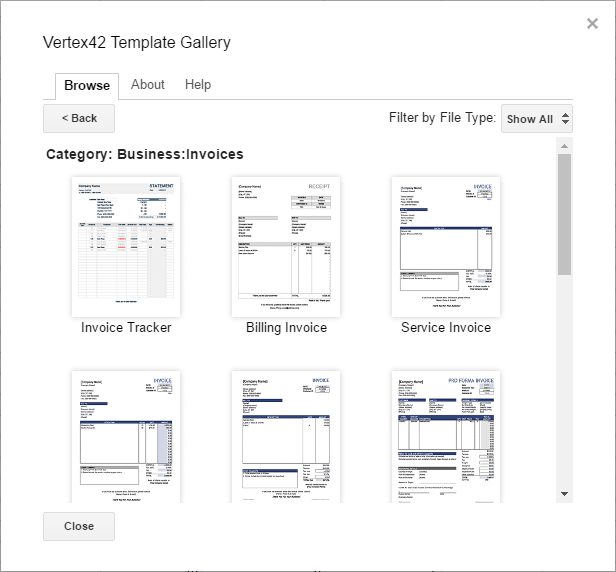
ප්ලෑනර්, දින දර්ශන, කාලසටහන්, අයවැය සහ ව්යායාම ප්රස්ථාරවල නිසි එකතුවක් ඇත. ඔබ සොයන Google පැතුරුම්පත් සැකිලි ඔබට නිසැකවම හමුවනු ඇත.
Template Vault
Template Vault ඔබට පහසුවෙන් සැරිසැරීමට හැකි කණ්ඩායම් තුළ Google පැතුරුම්පත් සඳහා එහි සැකිලි සංවිධානය කරයි.
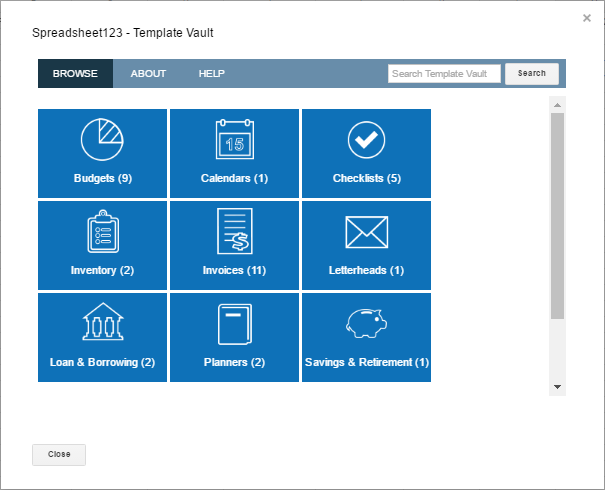
පුද්ගලික සහ ව්යාපාරික භාවිතය යන දෙකම සඳහා බොහෝ වර්ණවත් සැකිලි ඇත. අපි ඉන්වොයිස් සැකිලි දෙස බැලුවහොත්, දැන් එකොළහක් ඇත, එබැවින් ඔබට හොඳ අමතර පත්ර සැකිලි කට්ටලයක් ලැබෙනු ඇත. අතුරුමුහුණත සැකිලි ගැලරියට සමාන වේ: ගොනුවක් තෝරන්න, පිටපතක් සාදන්න සහ විවෘත කරන්න. පත්ර සහ ලේඛන සැකිලි අතර තේරීම සඳහා එකම පතන ලැයිස්තුව දැකීමෙන් මා පුදුමයට පත් වූයේ එය සැමවිටම ක්රියා නොකරන බැවිනි. එක් doc සැකිල්ලක් ඇත, නමුත් මම එය භාවිතා කිරීමට උත්සාහ කරන විට මට නිරන්තරයෙන් දෝෂයක් ඇති විය. නව ඒවා එනතුරු අපට බලා සිටිය හැකි යැයි මම උපකල්පනය කරමි.
ඔබට වැඩ කරන Google Doc සැකිලි හෝ පැතුරුම්පත් සමඟ ඇඩෝනය සොයා ගැනීමට මෙය ඔබට උදවු වනු ඇතැයි මම බලාපොරොත්තු වෙමි. කරුණාකර ඔබට නව වගු සහ ලේඛන සෑදීම පහසු කරන විසඳුම් බෙදා ගන්න.

